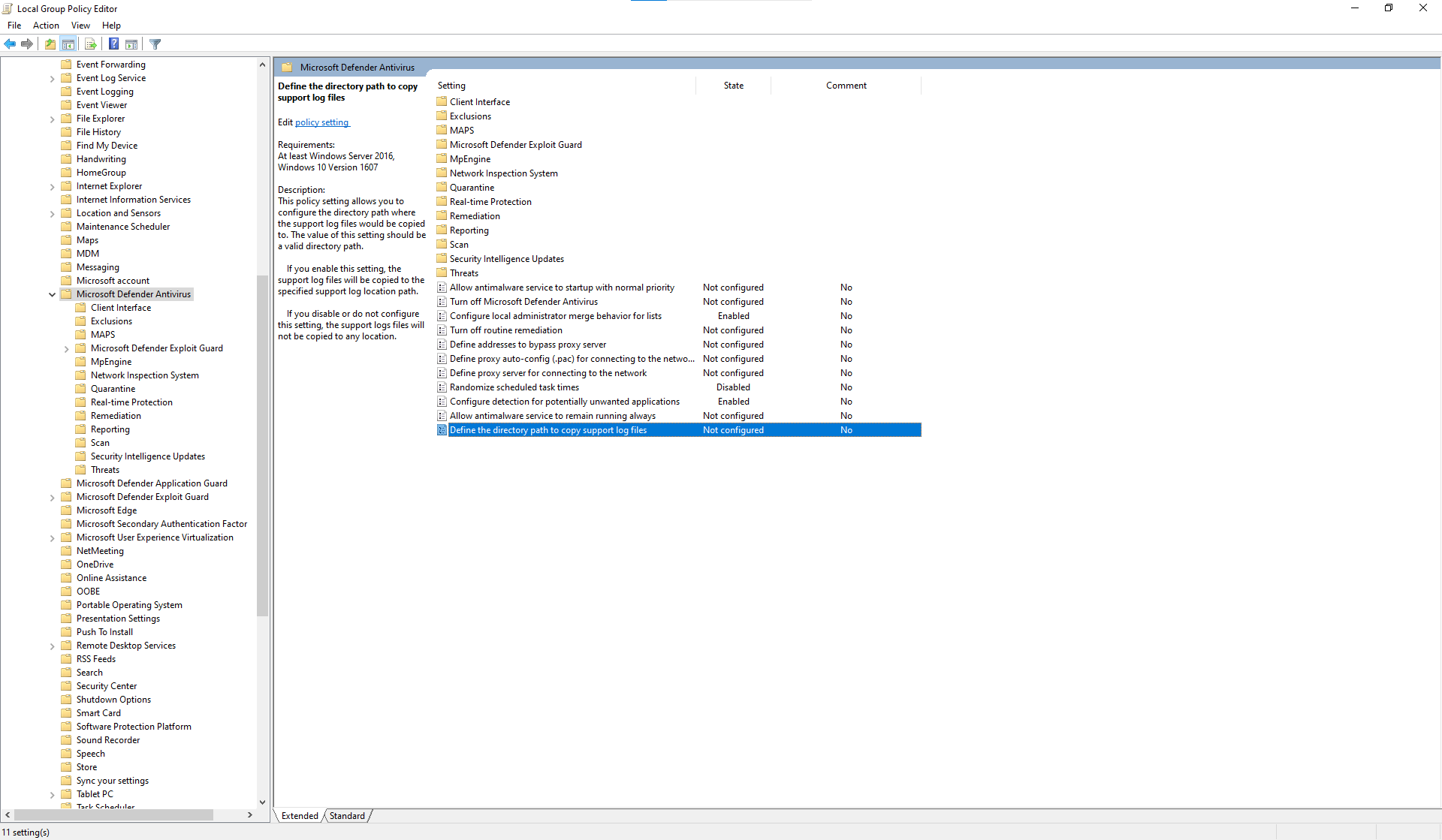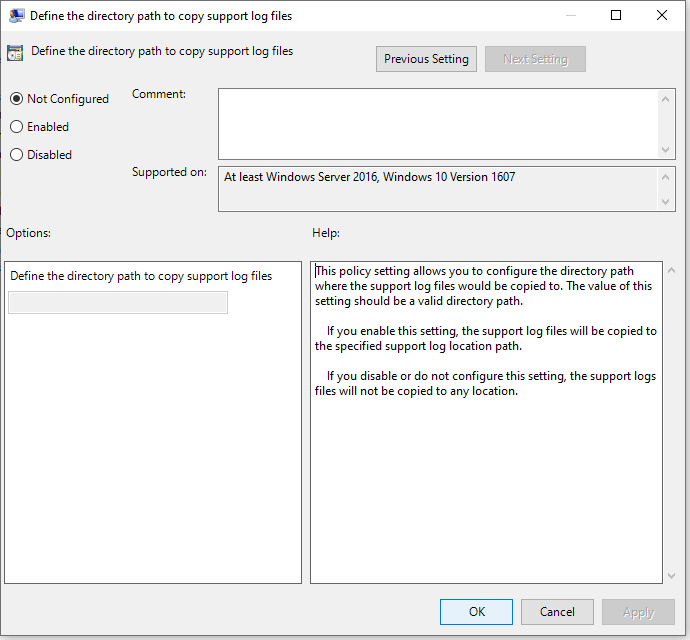適用於:
- 適用於端點的 Microsoft Defender 方案 2
- 適用於企業的 Microsoft Defender
- 適用於端點的 Microsoft Defender 方案 1
- Microsoft Defender 防毒軟體
- 個人 Microsoft Defender
本文說明如何收集Microsoft支援和工程小組在協助針對 Microsoft Defender 防病毒軟體問題進行疑難解答時所使用的診斷數據。
注意事項
在調查或回應程式中,您可以從裝置收集調查套件。 以下是從 裝置收集調查套件的方式。
如需與 Microsoft Defender 防病毒軟體相關的效能特定問題,請參閱:Microsoft Defender 防病毒軟體的效能分析器。
取得診斷檔案
在至少兩個遇到相同問題的裝置上,採取下列步驟來取得 .cab 診斷檔案:
依照下列步驟,以系統管理員身分開啟命令提示字元:
a. 開啟 [ 開始 ] 功能表。
b. 輸入 cmd。 以滑鼠右鍵按兩下 [命令提示字元 ],然後選取 [ 以系統管理員身分執行]。
c. 指定系統管理員認證或核准提示。
瀏覽至 Microsoft Defender 防病毒軟體的目錄:
cd C:\ProgramData\Microsoft\Windows Defender\Platform\<version>其中
<version>是以 開頭的實際版本4.18.2xxxx.x注意事項
C:\ProgramData是隱藏的資料夾。 如果您沒有以 開頭4.18.2xxxx.xC:\ProgramData\Microsoft\Windows Defender\Platform\的資料夾,則必須移至C:\Program Files\Windows Defender\。輸入下列命令,然後按 Enter 鍵
mpcmdrun.exe -GetFiles會
.cab產生包含各種診斷記錄的檔案。 檔案的位置是在命令提示字元的輸出中指定。 根據預設,位置為C:\ProgramData\Microsoft\Windows Defender\Support\MpSupportFiles.cab。注意事項
若要將 cab 檔案重新導向至不同的路徑或 UNC 共用,請使用下列命令:
mpcmdrun.exe -GetFiles -SupportLogLocation <path>如需詳細資訊,請 參閱將診斷數據重新導向至 UNC 共用。
將這些 .cab 檔案複製到可由Microsoft支援存取的位置。 例如,您可以與我們共享受密碼保護的 OneDrive 資料夾。
將診斷數據重新導向至 UNC 共用
若要在中央存放庫上收集診斷數據,您可以指定 SupportLogLocation 參數。
mpcmdrun.exe -GetFiles -SupportLogLocation <path>
將診斷資料複製到指定的路徑。 如果未指定路徑,診斷數據會複製到支援記錄檔位置設定中指定的位置。
SupportLogLocation使用 參數時,會在目的地路徑中建立如下的資料夾結構:
<path>\<MMDD>\MpSupport-<hostname>-<HHMM>.cab
| 欄位 | 描述 |
|---|---|
| 路徑 | 在命令行上指定或從組態擷取的路徑 |
| MMDD | 收集診斷數據的月份和日期 (例如 0530) |
| hostname | 收集診斷數據之裝置的主機名 |
| HHMM | 收集診斷數據的時數和分鐘 (例如 1422) |
注意事項
使用檔案共享時,請確定用來收集診斷套件的帳戶具有共用的寫入許可權。
指定建立診斷數據的位置
您也可以使用 群組原則 Object (GPO) 來指定診斷.cab檔案的建立位置。
開啟本機 群組原則 編輯器,然後在下列位置尋找 SupportLogLocation GPO:
HKEY_LOCAL_MACHINE\SOFTWARE\Policies\Microsoft\Windows Defender\SupportLogLocation。選 取 [定義目錄路徑] 以複製支援記錄檔。
在原則編輯器內,選取 [ 已啟用]。
指定您要在 [ 選項 ] 欄位中複製支援記錄檔的目錄路徑。
選取 [確定] 或 [ 套用]。
另請參閱
提示
想要深入了解? Engage 技術社群中的Microsoft安全性社群:適用於端點的 Microsoft Defender 技術社群。